Googles seneste opdatering til Android er ankommet i form af en tidlig forhåndsvisning af udviklere, og som altid er vi begejstrede. Til ingen overraskelse kaldes den nyeste iteration af Android Android O (Oreo? Forhåbentlig!), Og det medfører en hel del ændringer. Forhåndsvisning af udviklere er kun tilgængelig på Nexus og Pixel-enheder, så hvis du ikke kan få fat i det endnu og vil vide om alle de ændringer, du kan forvente fra Android O, har vi dækket dig. Vi sætter Android O vs Android N, og her er alle de ændringer, du bør vide om:
Android O vs Android N: Alle ændringer
1. Meddelelser
Google har foretaget ændringer i den måde, notifikationer opfører sig i Android lige siden Marshmallow, og Android O er ikke anderledes. Android O ser ud til at forbedre alle de gode ting, Android Nougat har med, og derefter nogle. Med Android O får vi det Meddelelseskanaler, der er grundlæggende kategorier, som en app kan klassificere sine meddelelser i. Dette betyder, at i stedet for at skulle ændre meddelelsesindstillinger for en hel app, får brugerne nu endnu mere finkornet kontrol over de slags meddelelser, de ønsker. 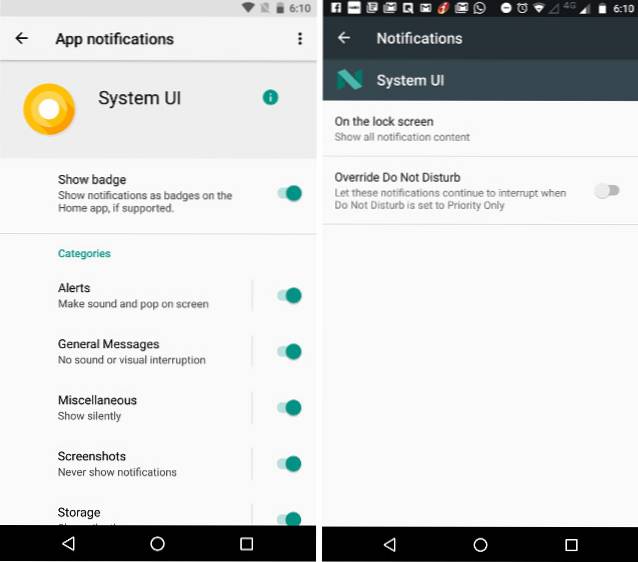
Underretninger kan også udsættes i Android O, og det ser virkelig ud som en god funktion. Brugere kan simpelthen stryge en underretning og trykke på udsætningsikonet for at udsætte underretningen i et standardtid på 15 minutter. Dette kan udvides (i det mindste i den aktuelle Preview for Developer) til maksimalt 1 time. Personligt vil jeg gerne have en slags brugerdefineret tid her, som "Indbakke" håndterer udsættelse af e-mails, men dette er bare den første forhåndsvisning af udvikleren, så der er meget tid til det. 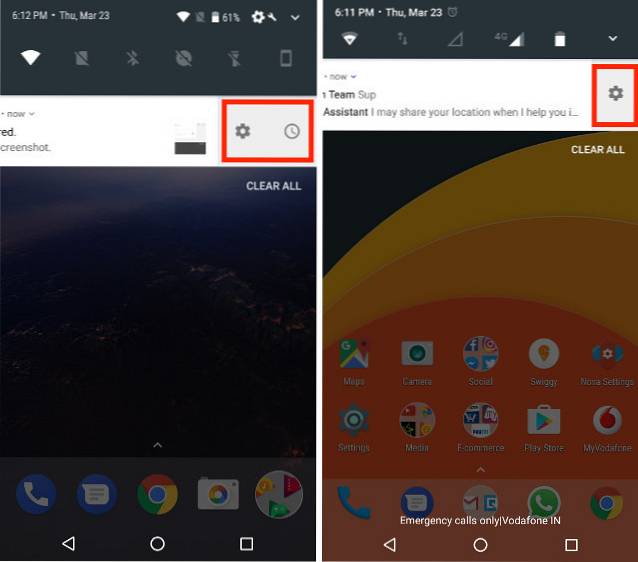
Der er også en mindre ændring i den måde, notifikationsskygge opfører sig på Android O. Mens du dobbeltklikker på statuslinjen i Android Nougat bruges til at skjule nogle af de lavere meddelelser for korrekt visning af panelet Hurtige indstillinger, Android O konverterer dem til små appikoner i bunden af Notification Shade i stedet. Så mens panelet Hurtige indstillinger vises korrekt, kan du stadig se de apps, der har afventende meddelelser, uden at du skal stryge op igen.
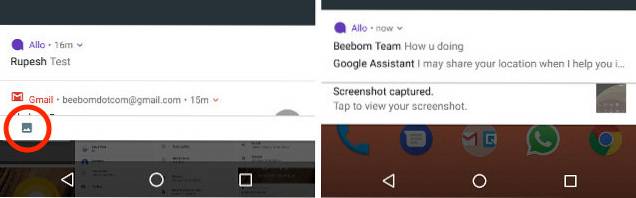
2. Hurtige indstillinger
Når vi taler om hurtige indstillinger, er der en lille smule ændring i den måde, hvorpå panelet Hurtige indstillinger opfører sig. I Android Nougat, at trykke på ikonerne til WiFi, Bluetooth osv. åbner de udvidelige hurtige indstillinger for det bestemte emne, men i Android O fungerer dette meget forskelligt. Hvis du trykker på ikonerne for ting som WiFi, Bluetooth osv., Gør det det Du skal blot skifte dem til / fra. Men hvis du trykker på teksten under disse emner, tager det dig til de udvidelige hurtige indstillinger for emnet. 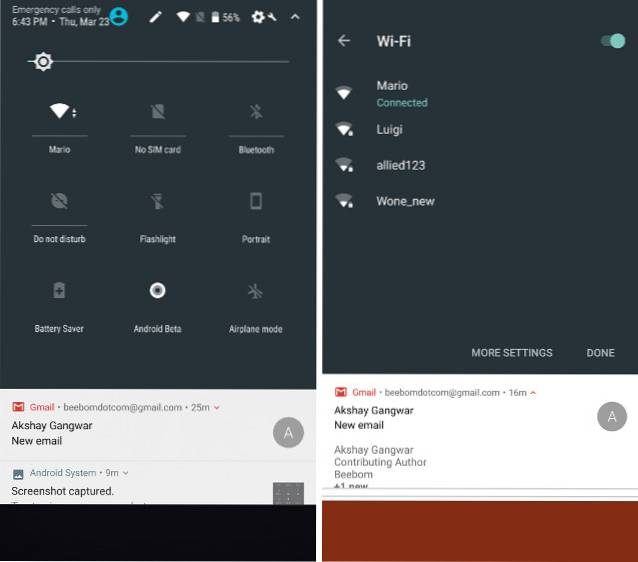
Selvom dette bestemt er en ændring, der vil tage lidt tid at vænne sig til, sparer det os til sidst et tryk, hvis vi bare vil skifte WiFi eller Bluetooth til, som i Android Nougat, ville vi skulle trykke på ikonet for at gå ind i de udvidelige hurtige indstillinger og derefter skifte WiFi. I Android O kan vi simpelthen trykke på WiFi-ikonet for at slå det til eller fra.
3. Indbygget filhåndtering
Android har haft en temmelig afrundet, omend skjult, indbygget filhåndtering i nogen tid nu, og mens det tidligere kunne være adgang fra skærmbilledet "Opbevaring" i Indstillinger, det har nu sit eget ikon i App-skuffen. I Android Nougat var der kun et Downloads-ikon i App-skuffen, men dette er blevet erstattet af ikonet Files i Android O. 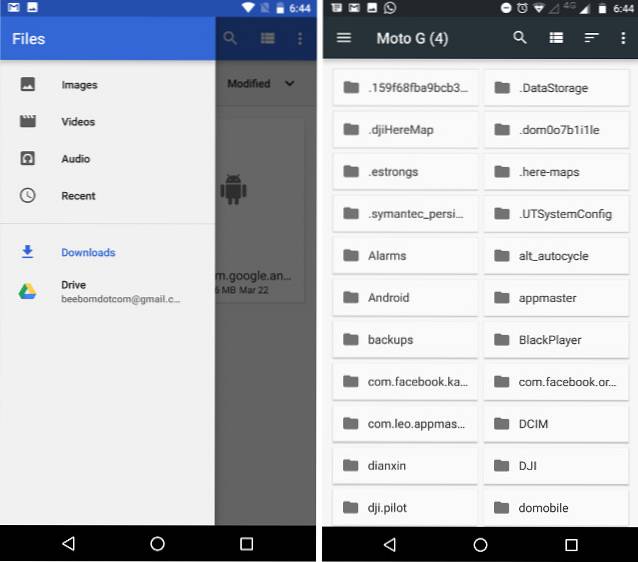
Du får stadig mulighed for at gå til "Downloads" i Files-appen, og sorteringsmulighederne er meget lettere synlige i den nye app sammenlignet med den skjulte File Manager i Android Nougat. Hvis du har brug for en fil til grundlæggende filhåndtering, skal denne filhåndtering fungere fint for dig. For mere magtfulde filadministratorer har Android en hel del muligheder at gå med.
4. Indstillingsside
Mere fra "væsentlige ændringer i enhver Android-version nogensinde", siden Indstillinger ser en ny eftersyn, og det ligner glidepanel fra Android Nougat gik ikke godt sammen med designerne hos Google, fordi den er startet fra Developer Preview af Android O. Også siden Indstillinger vælger nu aggressivt kategorisere varer i bredere kategorier, hvilket resulterer i en meget kortere topliste på listen Indstillinger.
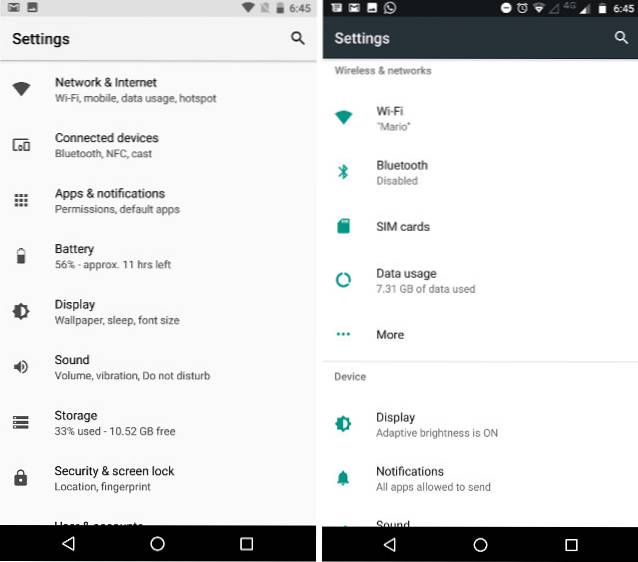
Det monokromt tema der tager centerstage her ser faktisk ret flot ud, og mens den nye organisering af muligheder helt sikkert vil tage lidt tid at vænne sig til, synes jeg det er et godt skridt mod en mere organiseret indstillingsskærm. Selvom det ikke er, skal vi alligevel alle bruge søgemuligheden.
5. Billede i billede
Picture in Picture blev først introduceret i Android Nougat, men det blev kun gjort tilgængeligt til Android TV'er, men takket være manglen på Android TV'er (i det mindste sammenlignet med antallet af Android-telefoner) har der altid været mangel af tredjeparts support til funktionen. Med Android O bringer Google funktionen til telefoner og tablets, og dette får forhåbentlig også udviklere om bord. 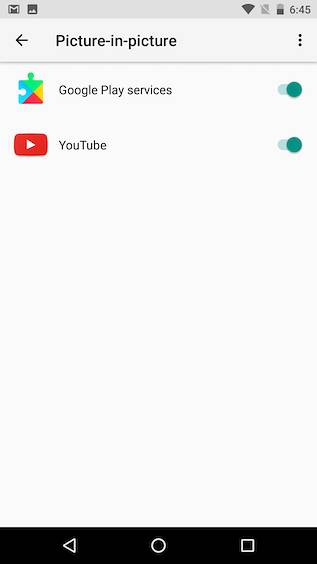
Jeg ser frem til mange flere apps, der tillader Picture i Picture-tilstand, så jeg kan se mine yndlingsvideoer og gennemse Reddit på samme tid.
6. Brugerdefinerede låseskærmgenveje
Lad os være ærlige, hvor mange gange har du brugt disse genveje på låseskærmen? Hvis du spekulerer på, hvilke genveje jeg taler om, er det bare et bevis på min pointe. Årsagen til, at de fleste ikke brugte dem på lager på Android Nougat, er imidlertid, at de udførte funktioner, der kunne tilgås lettere uden problemer via andre metoder. Med Android O tilbyder Google brugerne muligheden for at tilføj brugerdefinerede apps til disse genveje, gør dem faktisk nyttige. Du kan nu tilføje ting som "Rutevejledning til hjemmet", "Opret ny e-mail" og mere til låseskærmens genveje, hvilket gør handlinger, du tager ofte meget lettere at udføre. 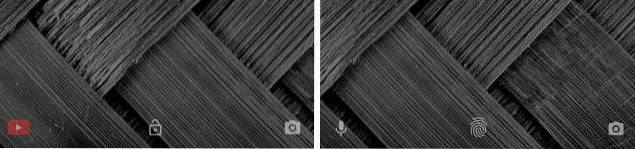
7. Kan tilpasses navigationslinje
Med Android O vil brugerne også kunne tilpasse navigationslinjen, noget der kun var muligt med brugerdefinerede ROM'er på tidligere versioner af Android, såsom Android Nougat. Mens du gør dette, vil det kræve at aktivere System UI Tuner, det kan gøres ret let. Android O giver brugerne mulighed for at tilføj knapper til navigationslinjen, inklusive ting som en venstre og højre pil og mere.
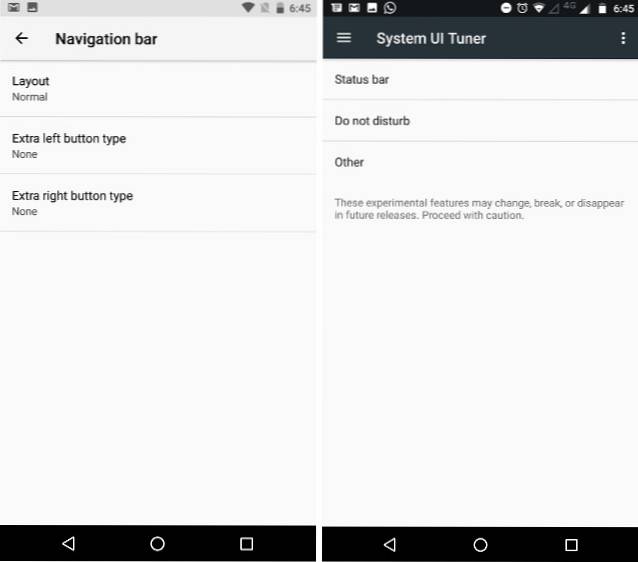
Android O tilføjer også muligheden for at justere placeringen af navigationslinjeknapperne; brugere kan få dem til at læne sig til venstre, til højre, eller knapperne kan presses tættere sammen i den midterste del af navigationslinjen.
8. Omgivende skærm
Ambient Display har også gennemgået en hel del ændringer i Android O. Mens Android Nougat, Ambient Display plejede at vise meget detaljerede meddelelser, vælger Android O meget renere, og mindre batterikrævende brug af Ambient Display. Meddelelser på den omgivende skærm er nu vises som små ikoner, vises side om side på en smal bjælke. Ikonerne er næsten for små, og dette bruger naturligvis meget mindre batteristrøm, det er lidt vanskeligt at trykke på den smalle bjælke (og to tryk på det)..
I mere velkomne ændringer til Ambient Display vises indgående underretninger på en meget mere rig måde med muligheder for at svare, arkivere (til Gmail) og mere afhængigt af de underretningshandlinger, der understøttes af appen. Dette er i modsætning til Android Nougat, hvor de, selvom meddelelserne viste en hel del detaljer, ikke tilbød hurtige handlinger til brugerne.
9. Adaptive ikoner
En anden ændring, som Android O bringer, er også en, der antyder større og bedre ting der kommer ... sandsynligvis. Google annoncerede support til adaptive ikoner i Android O, og selvom de endnu ikke understøttes af nogen apps i Developer Preview, er deres beskrivelse lovende, omend vag. Fra Googles meddelelse “Adaptive Ikoner [er ikoner], som systemet viser i forskellige former, baseret på en maske valgt af enheden. Systemet animerer også interaktioner med ikonerne og bruger dem i startprogrammet, genveje, Indstillinger, delingsdialoger og i oversigtsskærmen ”.
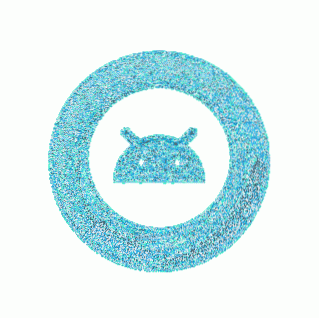
Dybest set vil enhver app, der understøtter adaptive ikoner, være i stand til det tilpasse ikonet til det tema, brugeren har valgt, så hvis du bruger et tema med afrundede ikoner, vises alle ikonerne på din enhed kun som runde ikoner ... ingen diskontinuiteter overhovedet. En sådan meddelelse får det til at lyde tema kunne blive en meget dybere integreret del af Android-miljøet, en tanke, der bliver hjulpet sammen med indstillingen "Enhedstema", der er tilgængelig inden for "Skærm" -indstillingerne for Pixel-enheder i Android O Developer Preview.
10. Installation af apps fra eksterne kilder
Android har altid været liberal om, hvor en bruger får apps fra. I modsætning til konkurrencen (iOS) tillader Android brugere at installere apps overalt, så længe brugere aktiverer indstillingen "Ukendte kilder" i Sikkerhedsindstillinger. I Android Nougat, så længe du aktiverede indstillingen for at tillade installation af apps fra ukendte kilder, kunne du stort set downloade apps fra internettet, få APK'er via Bluetooth eller installere dem ved hjælp af ES File Explorer. I Android O skal du dog give tilladelse til hver kilde individuelt.
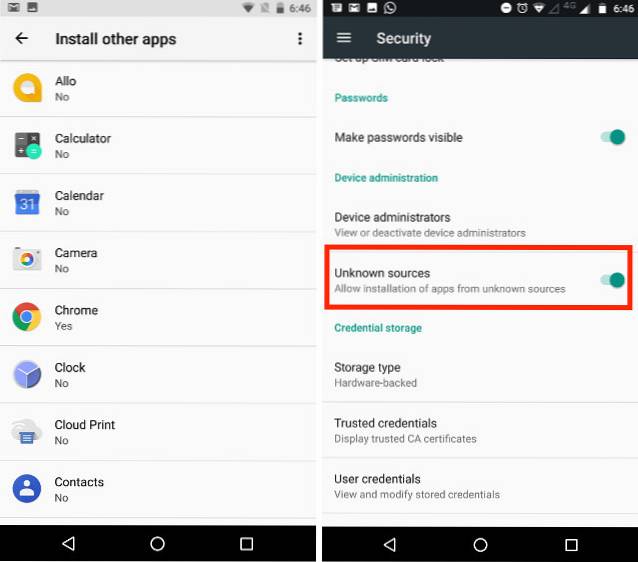
Dette betyder lidt mere arbejde, men det vil også ende med at sikre, at apps ikke installerer andre apps alene, hvilket gør din enhed lidt mere sikker, end den allerede er. Så lidt ekstra arbejde, for noget ekstra sikkerhed ... lyder det ikke som en dårlig aftale.
11. Batterioptimering
Android har altid arbejdet hårdt for at forbedre batteriets levetid, den kan klemme ud af din enhed. Selv når batterierne bliver større og større, leder brugerne stadig efter mere, og dette kan kun opnås, når god hardware bruges af usædvanligt optimeret software. Med Android O ser Google ud til at forbedre forbedringerne i batterioptimeringer i Android Nougat.
Det Døs funktion, som først blev introduceret i Android Marshmallow og forbedret yderligere i Android Nougat, bliver endnu mere aggressiv i Android O med endnu flere begrænsninger placeret på ting, som apps kan gøre i baggrunden, og hvor ofte de kan gøre dem. Android O placerer meget strengere begrænsninger for apps, der beder om placeringsopdateringer, registrering af implicitte udsendelser og kørsel af baggrundstjenester. Selvom vi ikke rigtig kan bedømme den forskel, det gør, da det er en forhåndsvisning af udviklere, kan vi bestemt håbe, at det fungerer så godt som Google fortæller os, at det vil.
12. Ændringer i appadfærd
I Android O foretages der også ændringer i den måde, apps opfører sig på, og den slags interaktioner, de kan understøtte. Da Android-apps nu er tilgængelige på Chrome OS, har Google annonceret support til meget mere pålidelig og forudsigelig tastaturnavigation model i apps. I modsætning til i Android Nougat kan apps i Android O nu også bruge brugerdefinerede pop op-vinduer, i stedet for standardfeltet System Alert. Dette kan være en potentielt god funktion, men jeg er sikker på, at det bliver misbrugt af dårligt designede apps og måske ender med at resultere i en dårlig UX. Jeg håber dog ikke, fordi korrekt implementerede tilpassede pop op-bokse kunne gøre apps endnu mere attraktive og sjove at bruge end nogensinde før.
13. Mindre UI-ændringer
Bortset fra disse store ændringer ændrer Android O også en hel del UI-poster sammenlignet med Android Nougat. Det Navigations bar, bliver for eksempel mørkt, når Pixel Launcher-app-skuffen glides op, og det ser meget bedre ud end hvad det gjorde tilbage i Android Nougat. Også når vi taler om app-skuffen, kan den nu bringes op af glider op hvor som helst på startskærmen, hvilket bestemt er lettere og meget mere intuitivt. 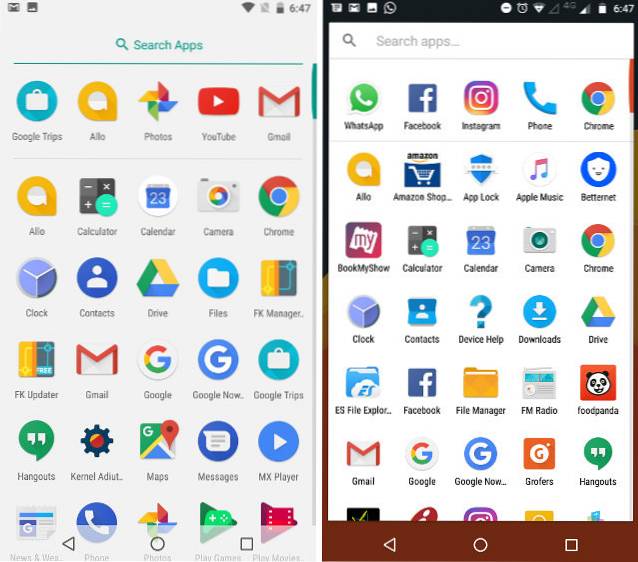
Det Statuslinjen i Android O er meget mere informationstæt, og kompenserer for dette ved at anvende renere og lettere dato- og tidsskrifttyper (som ganske vist ser godt ud). Også i modsætning til i Android Nougat, dig kan ikke få procentdelen af batteriet til at vises inde i batteriikonet i sig selv er det kun placeret ved siden af batteriikonet. En anden vigtig forskel fra Android Nougat er, at mens i Android 7 flyttes batteriikonet til siden Hurtige indstillinger, holder Android O det i statuslinjen og vælger at vise kun en skifte til "Battery Saver" i hurtige indstillinger, som ender med at gemme brugerne et tryk for at aktivere denne mulighed, så jeg klager ikke ligefrem.
Det mulighed for at redigere panelet Hurtige indstillinger er også direkte tilgængelig i statuslinjen sig selv, hvilket gør det lettere at tilpasse panelet Hurtige indstillinger, men også rod i statuslinjen ganske lidt. At se, at tilpasning af panelet Hurtige indstillinger ikke er noget, folk gør meget ofte, det virker som en smule overdreven.
14. Andre Android O-ændringer
Andre ændringer eller ændringer, som normale brugere ikke rigtig bryr sig om, og udviklere sandsynligvis vil, er også rigelige i Android O. For det første bringer Android O support til Autofill API'er. Dette giver apps mulighed for at bede brugere om at registrere dem som den officielle (standard) autofyld-app på deres enhed, så de automatisk kan udfylde oplysninger, som brugerne ofte indtaster. Android O annoncerer også støtte til et bredere farveskala, så apps, der beskæftiger sig med fotos og videoer (normalt redigeringsprogrammer), kan gøre brug af de stadig mere fantastiske skærme, vi ser på flagskibe i disse dage, og give brugerne en bedre oplevelse.
WebViews bruger også gengivelse af flere processer som standard. Dette var tilgængeligt som en mulighed i Android Nougat, men ved at gøre det til en standard i Android O sigter Google mod at oprette apps ved hjælp af WebViews indlæs indhold hurtigere, og være i stand til selv at håndtere nedbrud, hvilket gør dem meget mere pålidelige. Apps vil også være i stand til at bruge Googles bekræftelse af sikker browsing, så brugerne kan forblive beskyttet mod ondsindede websteder.
Android O også forbedrer Android Runtime, hvilket gør det op til 2 gange hurtigere end det var tilbage i Android Nougat. Sammen med det bringer Android O Netværksbevidst netværk til Android-enheder, et udtryk, der grundlæggende betyder, at Android-enheder vil være i stand til at kommunikere med hinanden via et WiFi-netværk, selvom netværket ikke er forbundet til internettet.
SE OGSÅ: 8 seje Android O-funktioner, du bør kende
Ligesom ændringerne Android O bringer?
Det er kun den første forhåndsvisning af udvikleren af Android O, og der er allerede mange ændringer, som den bringer over Android Nougat, hvilket betyder, at der muligvis kommer meget mere i fremtidige udgivelser af Android O-eksempler, og vi fortsætter med at opdatere denne artikel med de spændende nye ændringer, vi ser. Vi er bestemt begejstrede for nogle af udsigterne til Android O, inklusive adaptive ikoner og PiP-tilstand på telefoner og tablets. Hvad med dig? Tror du, at Android O vil være en fantastisk opgradering over Android Nougat? Lad os vide det i kommentarfeltet nedenfor.
 Gadgetshowto
Gadgetshowto


![Seth Godin mod Guy Kawasaki [Infografik]](https://gadgetshowto.com/storage/img/images/seth-godin-vs-guy-kawasaki-[infographic].gif)
